怎样把myeclipse与navicat连接
- 爱喝马黛茶的安东尼原创
- 2019-08-15 16:06:2815691浏览

myeclipse与navicat连接的步骤:
1.安装mysql
2.安装myeclipse
3.安装mysql可视化界面Navicat
4.下载JDBC驱动 下载地址https://dev.mysql.com/downloads/connector/j/
5.配置连接(重点)
1>将JDBC驱动放在新建的项目下的lib包中(如果没有这个文件夹的话就自己新建),然后设置进去环境中去(右键那个jar文件然后Build Path)。
2>打开myeclipse-Window-perspective-Open Perspective-Myeclipse Database Explorer。
相关推荐:《Navicat for mysql使用图文教程》
3>打开之后再右侧空白版右键-新建出现如下画面需要配置信息。
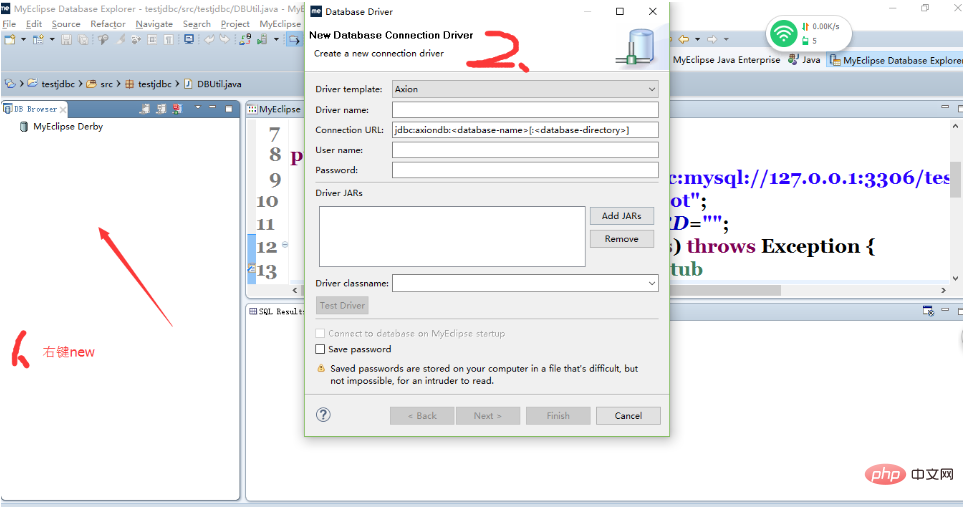
4>配置信息如下:
(注意两点:1.jdbc:mysql://581ce0c2a03eb2244e4d3a83f2c5e59d[26696d425efe17ecac9b93c61723dd25]/2b274858ca4c479bef357d051dcdb88b要修改2.Driver classname要选下面那个)
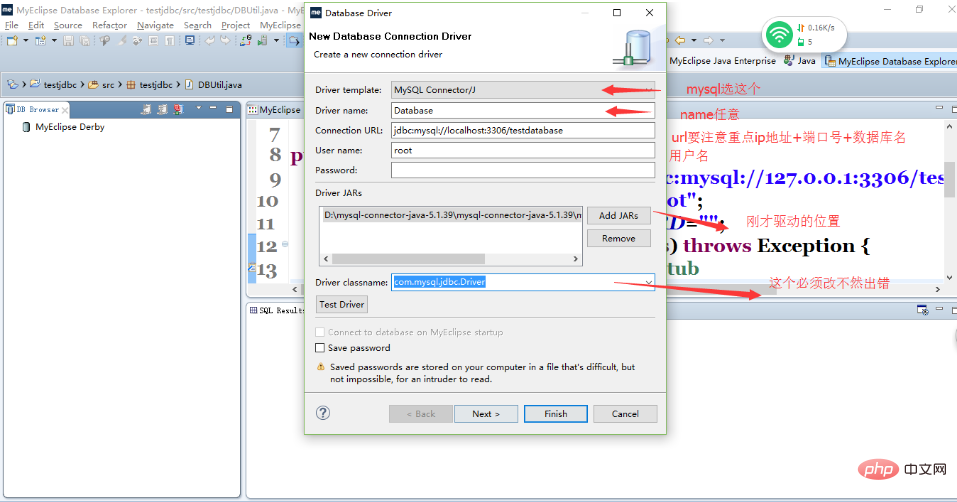
然后Test Driver成功的话就Finish。
5>编写java代码访问数据库。
public class DBUtil {
private static final String URL="jdbc:mysql://127.0.0.1:3306/testdatabase";
private static final String USER="root";
private static final String PASSWORD="";
public static void main(String[] args) throws Exception {
// TODO Auto-generated method stub
//1.加载驱动程序
Class.forName("com.mysql.jdbc.Driver");
//2.获得数据库连接
Connection conn=DriverManager.getConnection(URL, USER, PASSWORD);
//3.通过数据库的连接操作数据库,实现增删改查
Statement stmt = conn.createStatement();
ResultSet rs=stmt.executeQuery("select user_name,age from goddess where id=1");
while(rs.next()){
System.out.print(rs.getString("user_name")+","+rs.getInt("age"));
}
}
}数据库如图:
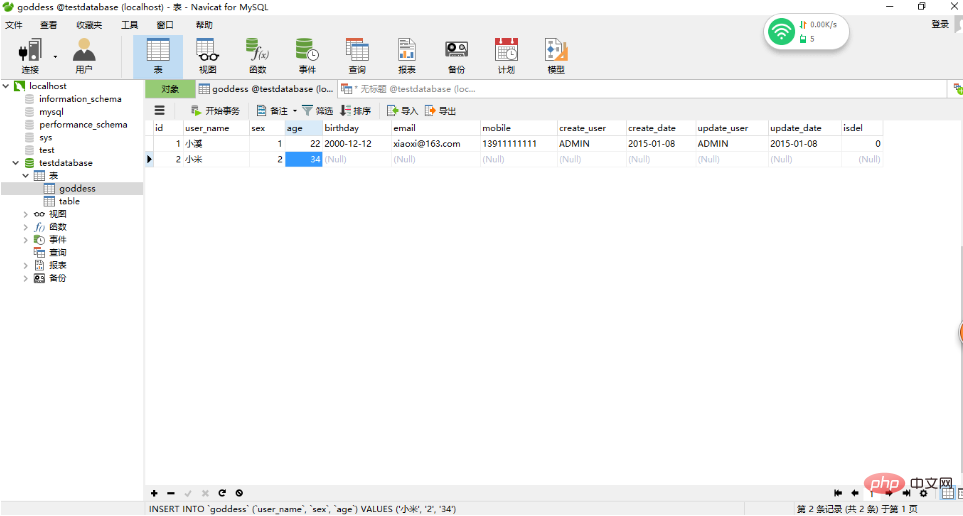
最后运行java代码成功。
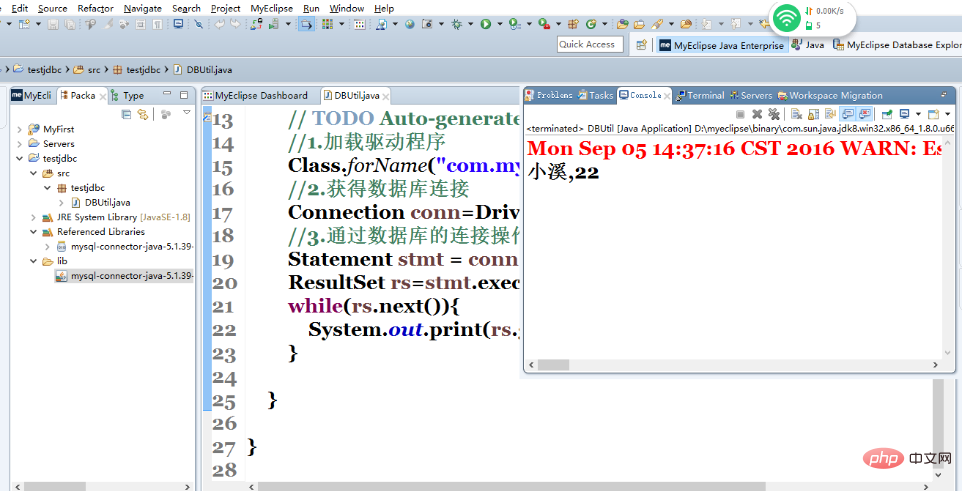
以上是怎样把myeclipse与navicat连接的详细内容。更多信息请关注PHP中文网其他相关文章!
声明:
本文内容由网友自发贡献,版权归原作者所有,本站不承担相应法律责任。如您发现有涉嫌抄袭侵权的内容,请联系admin@php.cn
上一篇:navicat全库查询在哪下一篇:Navicat数据库怎么删除查询数据

